En este artículo te mostraremos como ejecutar este reporte y si deseas generar una orden de compra de algún producto o elemento que forma parte de alguno de los diferentes almacenes, partiendo de este mismo reporte
- Reporte Puntos de reorden
- Exportar y respaldar
Reporte
Ubica en la columna de módulos (a la izquierda de la pantalla principal la opción INVENTARIOS. Deberás dar clic y seleccionar la opción ALMACENES, la primera de la lista.
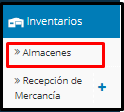
Al dar clic sobre Almacenes, serás redirigido a una pantalla con la siguiente interfaz:
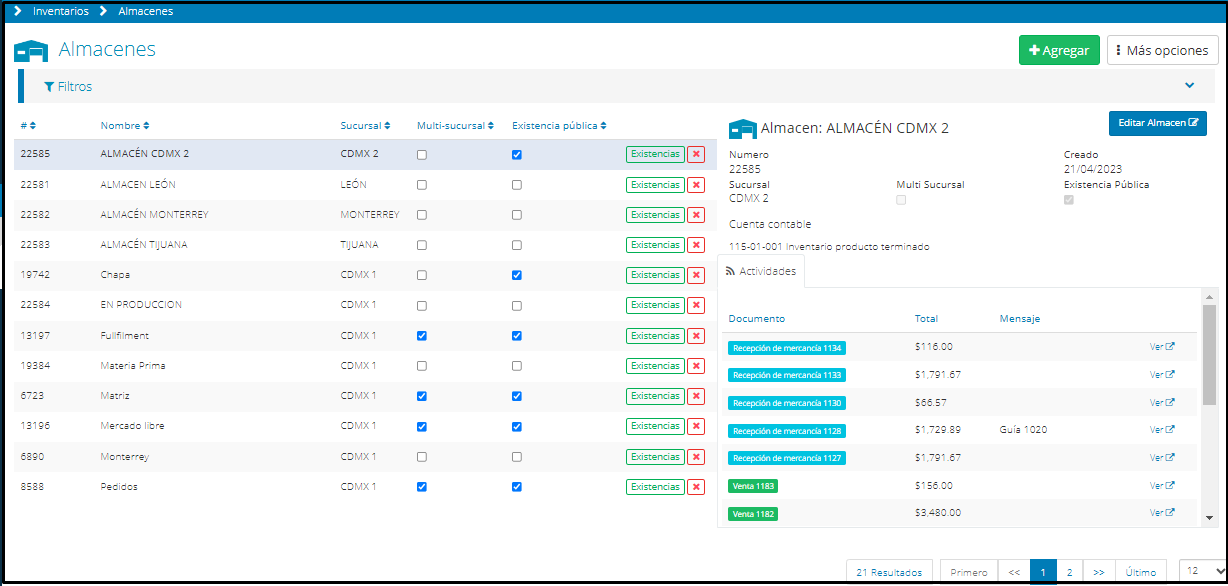
Da clic en el botón de Mas opciones, ubicado en la parte superior derecha seguido da clic en Punto de Reorden👇
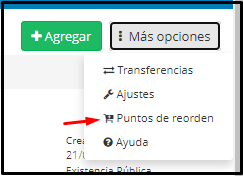
👇Otra ruta donde puedes encontrar esta sección de punto de reorden es desde el modulo de Reportes>Inventarios👀
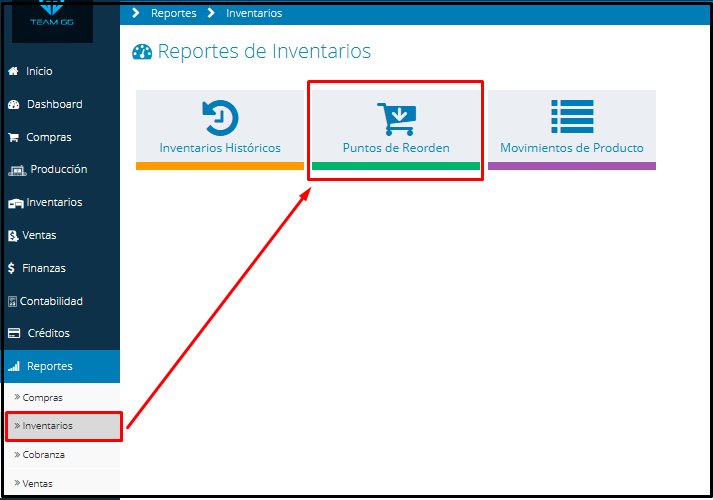
Siguiendo cualquiera de las dos rutas al dar clic en puntos de reorden te encontrarás con la siguiente pantalla: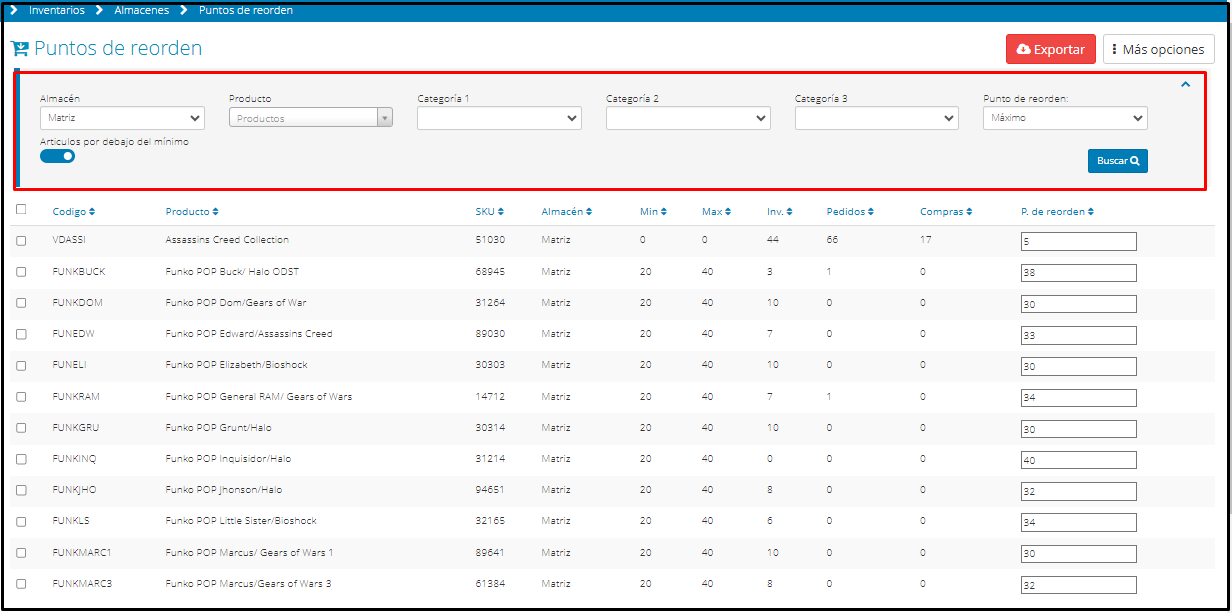
En ella puedes filtrar los resultados que se muestran según tu necesidad. Puedes realizar la búsqueda por:
-Almacén: Te muestra una lista desplegable con los almacenes existentes en tu cuenta.
-Producto: Te muestra una lista desplegables con los productos a escoger.
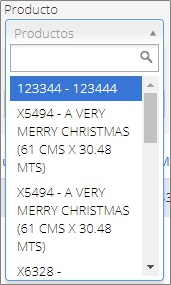
-Categorías: Te permite seleccionar, si aplica, la categoría a la que pertenece.
-Puntos de reorden: Te permite escoger entre tres opciones. Puedes escoger el punto de reorden máximo (que llevaría el inventario a su nivel máximo establecido), punto de reorden mínimo (que llevaría el inventario a su nivel mínimo establecido) y el punto de reorden intermedio (que llevaría el inventario a un nivel entre el máximo y el mínimo).
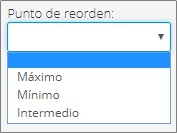
Por defecto, el sistema tendrá el interruptor “Artículos por debajo del mínimo” activado, para sólo mostrará aquellos productos con inventario menor al mínimo. Si deseas visualizar todos los resultados sin importar el nivel de su inventario, puedes desactivar este interruptor.
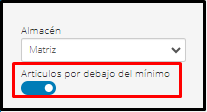
Puedes utilizar el filtro de búsqueda llenando una o varias casillas de las mencionadas anteriormente. Luego, da clic en el botón “Buscar” .
.
Encontrarás una lista que te muestra los resultados de la búsqueda anterior. Si seleccionas alguno de los elementos debajo, podrás observar que del lado derecho de la pantalla aparece un recuadro de color naranja.

Al dar clic sobre él, serás redirigido a la pantalla para Generar una Orden de Compra
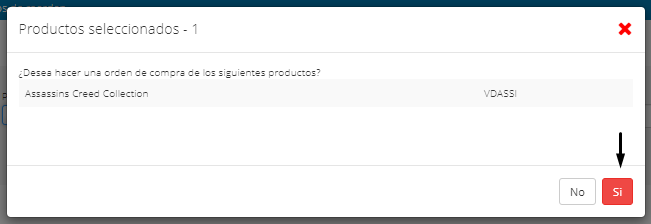
Si deseas revisar el proceso completo de una orden de compra da clic aquí👉Agregar Orden de Compra
También notarás que el sistema, de manera inteligente, toma en cuenta los pedidos al momento de generar el punto de reorden. Como se muestra en la imagen, el punto máximo (que es el que queremos obtener) es de 10 unidades. Actualmente el inventario se encuentra en 0, por lo que se necesitan 10 unidades para llevarlo a su punto máximo, pero a su vez existen 2 unidades en pedidos. El sistema, tomando en cuenta esta información, genera el punto de reorden en 12, para que al restar las 2 unidades correspondientes a los pedidos, el inventario de igual manera quede a su máximo nivel.
Nota: Únicamente el inventario que se haya configurado con Mínimos y Máximos aparecerá en la lista, si no has configurado aún tu inventario ve a la liga de Actualizar Inventario (Forma Masiva)
Exportar Resultados
Si deseas exportar los datos reflejados en los resultados de la búsqueda realizada, debes ubicar el botón Exportar, de color rojo.


Haz clic sobre él y se descargará un archivo en formato .CSV con la información correspondiente.
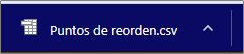
Al abrirlo, podrás encontrar la información referente a los puntos de reorden.
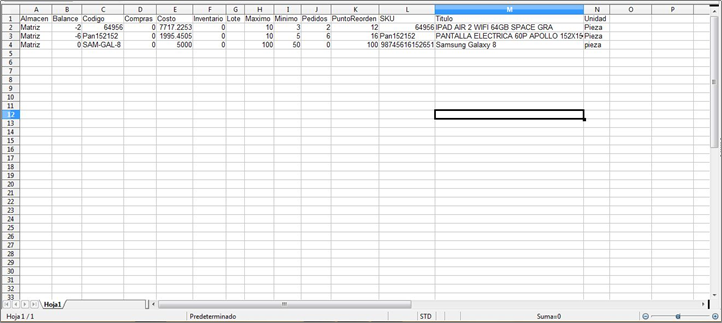
De ésta manera tendrás un respaldo de tu información disponible para ser visualizada en cualquier dispositivo.
¿Te gustó el artículo? ¡No dudes en dejar tu calificación! 👍👎Tu opinión es importante para nosotros. ¡Anímate a calificar y compartir tus impresiones! 🌟📝
%20-%20Bind.png?height=120&name=Logo%20(color)%20-%20Bind.png)